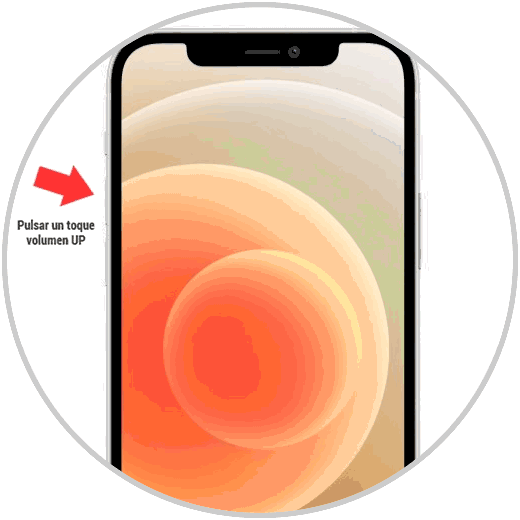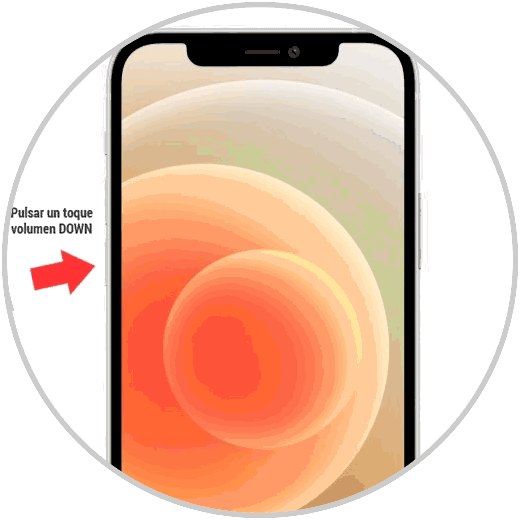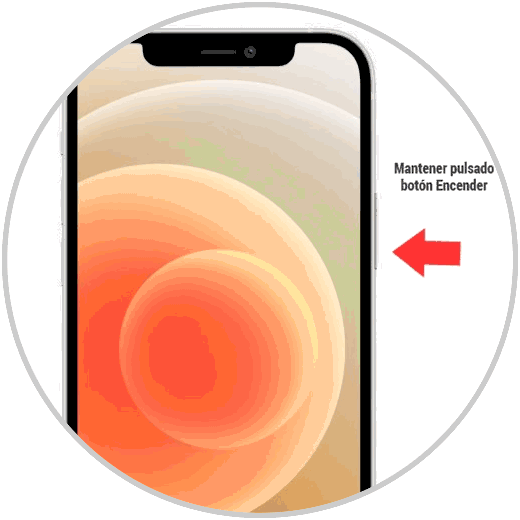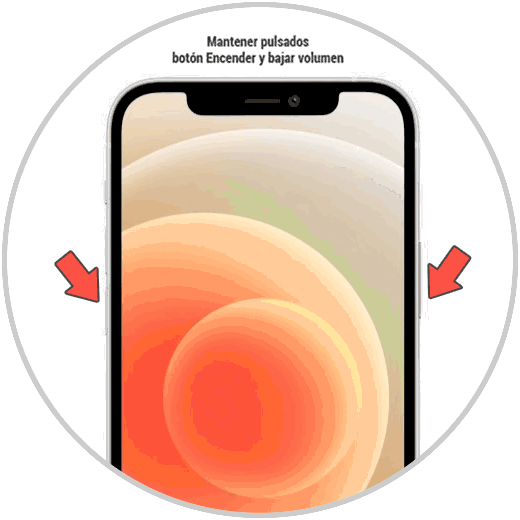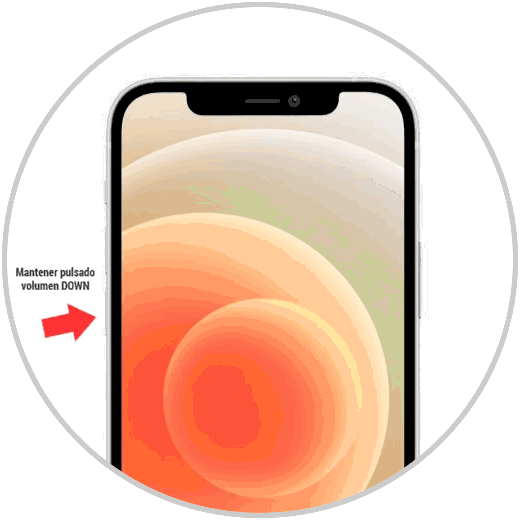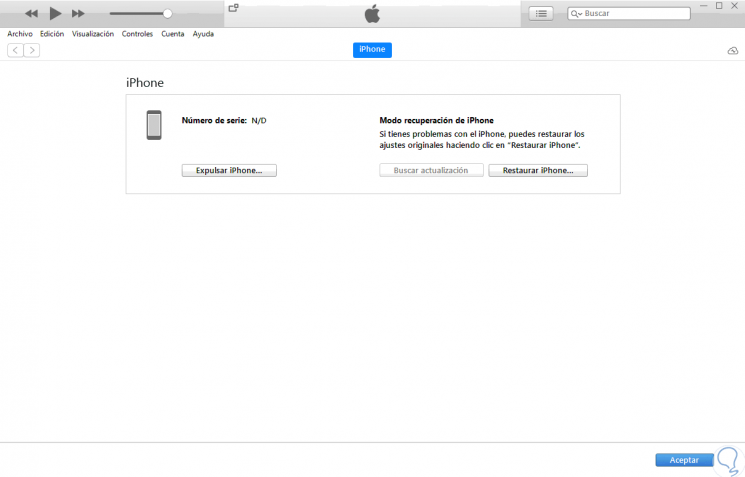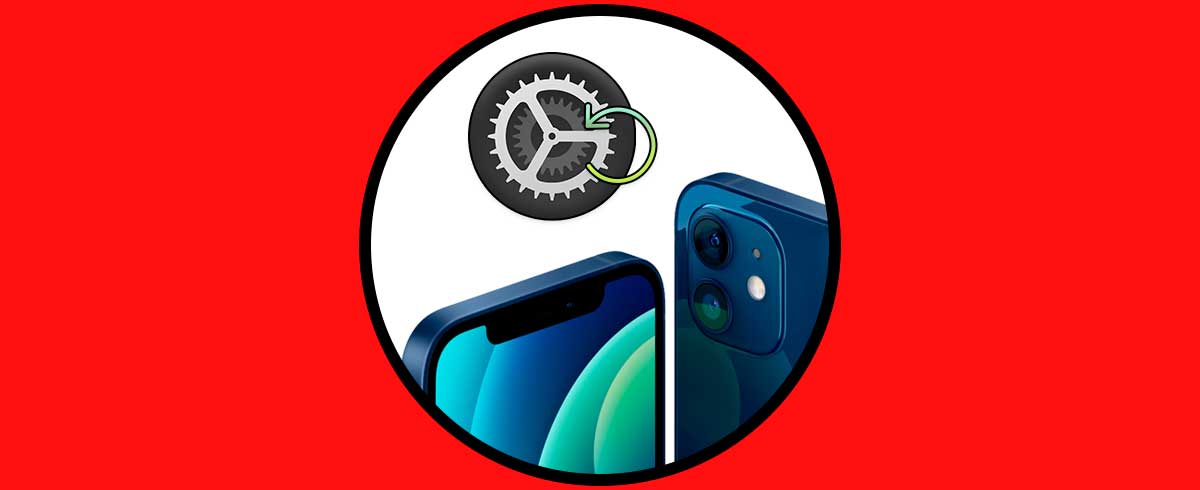Utilizamos nuestro teléfono para cantidad de funciones por lo que generalmente la información que vamos almacenando en el suele ser bastante amplia. Las opciones que nos ofrecen los móviles en cuanto a configuración suelen ser bastante amplias, y entre ellas nos encontramos la posibilidad de activar el modo DFU. Realizar este procedimiento no suele ser algo común y sencillo, por lo que debemos tener en cuenta los riesgos que corremos si queremos llevarlo a cabo.
Es por ello que a continuación te mostramos todos los pasos que debes seguir para saber cómo activar el modo DFU en iPhone 12, iPhone 12 Mini, iPhone 12 Pro y Pro Max.
1. Cómo poner modo DFU en iPhone 12, iPhone 12 Mini, iPhone 12 Pro y Pro Max
Ahora los pasos que debes seguir son los siguientes.
Lo primero que debes hacer es pulsar el botón de subir volumen en el iPhone.
Lo siguiente que debes hacer es dar un toque al botón de bajar volumen.
A continuación tienes que pulsar el botón de encendido/apagado a la derecha de tu iPhone.
Verás que la pantalla se queda en negro. Mientras presionas este botón, pulsa también el botón de bajar volumen, manteniendo ambos botones pulsados al mismo tiempo.
3 segundos después, deja de pulsar el de Encender/apagar pero mantén pulsado el de bajar volumen.
Ahora es cuando el iPhone debería haber conectado con el ordenador. Verás en la pantalla del ordenador un mensaje emergente el cual debes "Aceptar". Cuando salga la ventana de modo recuperación, suelta el botón “Bajar volumen”.
Por último vas a ver la siguiente image que está indicando que ya estás conectado en modo DFU.
2. Cómo salir del modo DFU en iPhone 12, iPhone 12 Mini, iPhone 12 Pro y Pro Max
Si quieres salir de este modo DFU en iPhone 12, iPhone 12 Mini, iPhone 12 Pro y Pro Max, los pasos que debes seguir en esta ocasión son los siguientes.
Lo primero que debes hacer es tocar el botón de subir volumen.
Ahora, pulsa en bajar volumen con una pulsación corta también.
Para finalizar debes mantener pulsado el botón de la derecha y habrás salido del modo DFU.
Estos son los pasos que debes seguir para entrar el modo DFU en iPhone 12. Recuerda que puedes restablecer el teléfono de fábrica, sin pasar por este modo.